Dell PowerEdge 750 server Manuel utilisateur
PDF
Télécharger
Document
Systèmes Dell™ PowerEdge™ 750 Guide d'utilisation Présentation générale du système Utilisation du CD Dell OpenManage Server Assistant Utilisation du programme de configuration du système Caractéristiques techniques Utilisation de la redirection de console Glossaire REMARQUE: une REMARQUE indique des informations importantes qui vous permettent de mieux utiliser votre ordinateur. AVIS : un AVIS vous avertit d'un risque de dommage matériel ou de perte de données et vous indique comment éviter le problème. ATTENTION : le message ATTENTION indique une situation potentiellement dangereuse qui, si elle n'est pas évitée, peut provoquer une détérioration du matériel et des blessures pouvant entraîner la mort. Les informations contenues dans ce document peuvent être modifiées sans préavis. © 2003 Dell Inc. Tous droits réservés. La reproduction de ce document de quelque manière que ce soit sans l'autorisation écrite de Dell Inc. est strictement interdite. Les marques utilisées dans ce document : Dell, le logo DELL, PowerEdge et Dell OpenManage sont des marques de Dell Inc. ; Intel, Pentium e t Celeron sont des marques déposées de Intel Corporation ; Microsoft, Windows et MS-DOS sont des marques déposées de Microsoft Corporation ; Novell et NetWare sont des marques déposées de Novell, Inc. ; Red Hat est une marque déposée de Red Hat Inc. ; UNIX est une marque déposée de The Open Group, aux États-Unis et dans d'autres pays. Tous les autres noms de marques et marques commerciales utilisés dans ce document se rapportent aux sociétés propriétaires des marques et des noms de ces produits. Dell Inc. décline tout intérêt dans l'utilisation des marques déposées et des noms de marques ne lui appartenant pas. Modèle SMU Version initiale : Septembre 2003 Retour au sommaire Caractéristiques techniques Systèmes Dell™ PowerEdge™ 750 Guide d'utilisation Processeur Type de processeur Intel® Pentium® 4 à au moins 2,8 GHz ou Intel Celeron® à au moins 2,4 GHz Fréquence du bus frontal 800 MHz (avec processeurs Intel Pentium 4) ou 400 MHz (avec processeurs Intel Celeron) Cache secondaire cache interne d'au moins 512 Ko (processeurs Intel Pentium 4) ou 128 Ko (processeurs Intel Celeron) Bus d'extension Type de bus PCI, PCI-X Logements d'extension PCI-X un logement 64 bits, 66 MHz, 3,3 V, pleine hauteur et demi-longueur PCI un logement 32 bits, 33 MHz, 5 V, pleine hauteur et demi-longueur Mémoire Architecture SDRAM DDR400 PC-3200 sans tampon Supports de modules mémoire quatre à 184 broches Modules mémoire compatibles 256 et 512 Mo, 1 Go RAM minimale 256 Mo RAM maximale 4 Go Unités Disques durs SATA jusqu'à deux disques durs 1 pouce SCSI jusqu'à deux disques durs 1 pouce Lecteur de disquette en option, un lecteur 3,5 pouces, 1,44 Mo Lecteur de CD en option, un lecteur CD ou combo CD-RW/DVD IDE Disque flash USB une unité en option qui émule une disquette ou un disque dur Connecteurs Accessibles de l'extérieur Arrière Adaptateur réseau deux connecteurs RJ-45 (pour les interfaces réseau 1 Gbits intégrées) Clavier PS/2 mini-Din à 6 broches Souris PS/2 mini-Din à 6 broches Série 9 broches USB deux (4 broches) Vidéo VGA 15 broches Avant Vidéo 15 broches USB 4 broches Accessibles de l'intérieur Canal IDE 40 broches Canaux SATA deux (7 broches) Vidéo Type de vidéo Mémoire vidéo un contrôleur vidéo PCI ATI Rage XL ; un connecteur VGA 8 Mo Alimentation Bloc d'alimentation en courant alternatif Puissance 280 W Tension 100 à 240 VCA, 50 à 60 Hz Appel de courant maximal Pile du système dans des conditions de lignes typiques et dans toute la gamme ambiante de fonctionnement du système, l'appel de courant peut atteindre 25 A pendant un maximum de 10 ms. pile bouton CR 2032 au lithium de 3,0 V Caractéristiques physiques Hauteur 4,2 cm Largeur 44,6 cm Profondeur Avec le cache en option 57,6 cm Sans le cache en option 54,6 cm Poids (configuration maximum) 11,8 kg Caractéristiques d'exploitation Température En fonctionnement 10° à 35° C (50° à 95° F) En stockage –40 à 65° C (–40° à 149° F) Humidité relative En fonctionnement En stockage de 8 à 85 % (sans condensation) avec une variation maximale de 10 % par heure de 5 à 95 % (sans condensation) Vibration maximale En fonctionnement 0,25 G de 3 à 200 Hz pendant 15 mn En stockage 0.5 G de 3 à 200 Hz pendant 15 mn Choc maximal En fonctionnement un choc de 41 G pendant un maximum de 2 ms en positif sur l'axe z (une impulsion de chaque côté du système) En stockage six chocs consécutifs de 71 G pendant un maximum de 2 ms en positif et négatif sur les axes x, y et z (une impulsion de chaque côté du système) Altitude En fonctionnement de –16 à 3 048 m En stockage de –16 à 10 600 m Retour au sommaire Retour au sommaire Utilisation de la redirection de console Systèmes Dell™ PowerEdge™ 750 Guide d'utilisation Configuration matérielle requise Configuration logicielle requise Configuration du système hôte Configuration du système client Gestion à distance du système hôte Configuration des fonctions de touche spéciales La redirection de console vous permet de gérer un système hôte (local) à partir d'un système client (distant) en redirigeant les entrées de clavier et les sorties de texte via un port série. Vous ne pouvez pas rediriger l'affichage. Vous pouvez utiliser la redirection de console pour des tâches comme la configuration des paramètres du BIOS ou du RAID. Vous pouvez aussi connecter le système client à un concentrateur de ports capable d'accéder à plusieurs systèmes hôte en utilisant un modem partagé. Après vous être connecté au concentrateur de ports, vous pouvez sélectionner un système hôte à gérer avec la redirection de console. Cette section décrit la connexion la plus élémentaire : la connexion directe de deux systèmes avec un câble série null modem. REMARQUE : le contrôleur d'accès à distance (RAC) optionnel de votre système implémente la redirection de console de façon différente. Pour plus d'informations sur la redirection de console à l'aide d'une carte d'accès à distance, reportez-vous à la documentation de cette dernière. Configuration matérielle requise l Un port série (COM) disponible sur le système hôte l Un port série (COM) disponible sur un système client Ce port ne doit pas être en conflit avec les autres ports du système client. l Un câble série null modem pour connecter le système hôte au système client Configuration logicielle requise l Émulation de terminal VT 100/220 ou ANSI avec une fenêtre de 80 x 25 caractères l 9600 bits/s, 19,2 Kbits/s, 57,6 Kbits/s ou 115,2 Kbits/s en utilisant les ports série (COM) l Possibilité de créer des macros de commandes clavier (conseillé) Toutes les versions de système d'exploitation Microsoft® Windows® disposent d'HyperTerminal, le logiciel d'émulation terminal de Hilgraeve. Cependant, la version incluse ne fournit pas bon nombre des fonctions requises par la redirection de console. Il est donc conseillé de la remplacer par HyperTerminal Private Edition 6.1 ou plus, ou d'utiliser un autre logiciel récent d'émulation de terminal. Configuration du système hôte Configurez la redirection de console sur le système hôte (local) par le programme de configuration du système (consultez le chapitre "Utilisation du programme de configuration du système"). L'écran Console Redirection (Redirection de console) sert à activer ou désactiver la fonction, à sélectionner le type de terminal distant, et pour activer ou désactiver la redirection de console après le démarrage. Configuration du système client Après avoir configuré le système hôte, configurez les ports et les paramètres de terminal du système client (distant). REMARQUE : les exemples de cette section considèrent que vous utilisez HyperTerminal Private Edition 6.1 de Hilgraeve ou une version supérieure. Si vous utilisez un autre logiciel d'émulation de terminal, consultez sa documentation. Configuration du port série 1. 2. 3. Cliquez sur Démarrer, Programmes→Accessoires→Communications, puis sur HyperTerminal. Entrez le nom de la nouvelle connexion, sélectionnez une icône, puis cliquez sur OK. Dans le menu déroulant Connexion à, sélectionnez un port COM disponible puis cliquez sur OK. Après avoir sélectionné un port COM disponible, la fenêtre de ses propriétés s'affiche. 4. Configurez le port avec les paramètres suivants : l Définissez les Bits par seconde. La redirection de console fonctionne en 9 600 bits/s, 19,2 Kbits/s, 57,6 Kbits/s ou 115,2 Kbits/s. 5. l Définissez Bits de données sur 8. l Définissez Parité sur Aucune. l Définissez Bits d'arrêt sur 1. l Définissez Contrôle de flux sur Matériel. Cliquez sur OK. Configuration des paramètres du terminal 1. 2. Dans HyperTerminal, cliquez sur Fichier, Propriétés et sélectionnez l'onglet Paramètres. Vérifiez que le champ Function, arrow, and Ctrl keys act as (Les touches de fonction, de direction et Ctrl agissent en tant que) est défini sur Terminal Keys (Touches de terminal). 3. Vérifiez que le champ Backspace key sends (La touche Retour Arrière renvoie) est défini sur Ctrl+H. 4. Faites passer le paramètre Émulation depuis Détection auto sur ANSI ou VT 100/220. Ce paramètre doit être le même que celui que vous avez sélectionné pour l'option Redirection de console du système hôte. 5. Cliquez sur Configuration du terminal. Un paramètre pour le nombre de rangées et de colonnes apparaît. 6. Faites passer le nombre de rangées de 24 à 25 et laissez le nombre de colonnes sur 80. Si vous n'avez pas ces paramètres, vous devez mettre votre logiciel d'émulation de terminal à niveau. 7. Cliquez deux fois sur OK. Gestion à distance du système hôte Après avoir configuré les systèmes hôte et client (consultez les sections "Configuration du système hôte" et "Configuration du système client"), vous pouvez utiliser la redirection de console pour redémarrer un système hôte ou pour modifier ses paramètres de configuration. 1. Redémarrez le système hôte en utilisant le système client. Consultez la section "Configuration des fonctions de touche spéciales" pour des instructions. 2. Lorsque le système hôte commence à démarrer, utilisez la redirection de console pour : l Accéder au programme de configuration du système l Accéder aux menus de configuration SCSI l Mettre le micrologiciel et le BIOS à jour (flasher le système) l Lancer les utilitaires de la partition d'utilitaires REMARQUE : pour lancer des utilitaires de la partition d'utilitaires du système hôte, cette partition doit avoir été créée avec Dell OpenManage™ Server Assistant version 6.3.1 ou ultérieure. Configuration des fonctions de touche spéciales La redirection de console utilise l'émulation de terminal ANSI ou VT 100/220, qui est limitée au code ASCII de base. Les touches de fonction, les touches fléchées et les touches de contrôle ne sont pas disponibles dans le jeu de caractères ASCII, et la plupart des utilitaires ont besoin des touches de fonction et des touches de contrôle pour les opérations normales. Toutefois, vous pouvez émuler une touche de fonction ou de contrôle en utilisant une combinaison de touches spéciale, appelée séquence d'échappement. Une séquence d'échappement commence par le caractère Escape. Ce caractère peut être saisi de plusieurs façons, selon le logiciel d'émulation de terminal. Par exemple, 0x1b et <Esc> font référence au même caractère d'échappement. Dans HyperTerminal, vous pouvez créer des macros en sélectionnant Key Macros (Macros de touches) dans le menu View (Affichage). Des macros peuvent être attribuées à pratiquement toutes les touches pour presque toutes les combinaisons de touches. Créez une macro pour représenter chacune de vos touches de fonction. Le tableau B-1 répertorie les séquences d'échappement qui représentent une touche ou une fonction spéciale. REMARQUE : quand vous créez des macros dans HyperTerminal, vous devez appuyer sur <Inser> avant d'appuyer sur <Échap> pour indiquer que vous ne voulez pas quitter la boîte de dialogue mais que vous êtes en train d'envoyer une séquence d'échappement. Si vous n'avez pas cette fonction, vous devez mettre HyperTerminal à niveau. REMARQUE : les combinaisons de touches des séquences d'échappement répertoriées dans le tableau B-1 différencient les majuscules des minuscules. Par exemple, pour générer le caractère <A>, vous devez appuyer sur <Maj><a>. Tableau B-1. Séquences d'échappement prises en charge Touche(s) Séquence prise en charge Émulation de terminal <Touche vers le haut> <Échap><[><A> VT 100/220, ANSI <Touche vers le bas> <Échap><[><B> VT 100/220, ANSI <Touche vers la droite> <Échap><[><C> VT 100/220, ANSI <Touche vers la gauche> <Échap><[><D> VT 100/220, ANSI <F1> <Échap><O><P> VT 100/220, ANSI <F2> <Échap><O><Q> VT 100/220, ANSI <F3> <Échap><O><R> VT 100/220, ANSI <F4> <Échap><O><S> VT 100/220, ANSI <F5> <Échap><O><T> VT 100, ANSI <F6> <Échap><O><U> VT 100, ANSI <Esc><[><1><7><~> VT 100/220 <Échap><O><V> VT 100, ANSI <Échap><[><1><8><~> VT 100/220 <Échap><O><W> VT 100, ANSI <Échap><[><1><9><~> VT 100/220 <Échap><O><X> VT 100, ANSI <Échap><[><2><0><~> VT 100/220 <Échap><O><Y> VT 100, ANSI <Échap><[><2><1><~> VT 100/220 <Échap><O><Z> VT 100, ANSI <Échap><[><2><3><~> VT 100/220 <Échap><O><A> VT 100, ANSI <Échap><[><2><4><~> VT 100/220 <F7> <F8> <F9> <F10> <F11> <F12> <Début> <Fin> <Inser> <Suppr> <Page préc.> <Page suiv.> <Maj><Tab> <Échap><[><1><~> <Échap><h> VT 220 ANSI <Échap><[><4><~> VT 220 <Échap><k> ANSI <Échap><[><2><~> VT 220 <Échap><Maj><+> ANSI <Échap><[><3><~> VT 220 <Échap><–> ANSI <Échap><[><5><~> VT 220 <Échap><Maj><?> ANSI <Échap><[><6><~> VT 220 <Échap></> ANSI <Échap><[><Z> VT 100 <Échap><[><0><Z> VT 220 <Échap><[><Maj><z> ANSI Après avoir créé des macros pour les touches répertoriées dans le tableau B-1, appuyez sur <F1> sur le clavier du système client pendant l'émulation de terminal pour envoyer la séquence d'échappement <Échap><O><P> au système hôte. Le système hôte interprétera la séquence comme signifiant <F1>. D'autres séquences d'échappement peuvent être requises par certains utilitaires ou certaines fonctions sur le système hôte. Créez des macros pour les autres séquences répertoriées dans le tableau B-2. REMARQUE : les combinaisons de touches des séquences d'échappement répertoriées dans le tableau B-2 différencient les majuscules des minuscules. Par exemple, pour générer le caractère <A>, vous devez appuyer sur <Maj><a>. Tableau B-2. Séquences d'échappement supplémentaires Touche(s) <Ctrl><Alt><Suppr> (Redémarre le système hôte) Séquence prise en charge <Échap><R><Échap><r><Échap><R> <Alt><x> <Échap><X><X> <Ctrl><H> <Échap><Ctrl><H> <Ctrl><I> <Échap><Ctrl><I> <Ctrl><J> <Échap><Ctrl><J> <Ctrl><M> <Échap><Ctrl><M> <Ctrl><2> <Échap><Ctrl><2> Retour au sommaire Retour au sommaire Présentation générale du système Systèmes Dell™ PowerEdge™ 750 Guide d'utilisation Caractéristiques du Panneau avant Caractéristiques du panneau arrière Caractéristiques du système Systèmes d'exploitation pris en charge Systèmes de protection de l'alimentation Autres documents utiles Obtention d'une assistance technique Cette section décrit les caractéristiques logicielles et matérielles principales de votre système, telles que la signification des voyants des panneaux avant et arrière. Elle fournit aussi des informations sur la connexion de périphériques externes et l'utilisation de dispositifs de protection de l'alimentation. Elle vous donne des renseignements sur les autres documents utiles à l'installation et à l'utilisation de votre système et sur l'obtention d'assistance technique. Caractéristiques du Panneau avant La figure 1-1 indique les caractéristiques et voyants du panneau avant du système. Pour retirer le cache optionnel et accéder aux commutateurs et voyants du panneau avant, appuyez sur les loquets situés à chaque extrémité du cache. Reportez-vous à la figure 1-1. Figure 1-1. Caractéristiques du panneau avant Le bouton d'alimentation contrôle l'arrivée du courant dans le module d'alimentation. Les deux boutons d'identification système situés sur les panneaux avant et arrière permettent de localiser un système précis dans un rack. Lorsqu'une pression est exercée sur un de ces boutons ou lorsque le logiciel de gestion de systèmes est utilisé pour identifier le système, les voyants d'état situés à l'avant et à l'arrière clignotent. Pour que le voyant arrête de clignoter, appuyez une seconde fois sur l'un des boutons d'identification ou utilisez le logiciel de gestion de systèmes. Le panneau avant est également équipé d'un connecteur USB et d'un connecteur vidéo. Reportez-vous à la figure 1-1. Le tableau 1-1 décrit les voyants du panneau avant du système. Tableau 1-1. Voyants du panneau avant Voyant Description Voyant d'état système bleu/orange Le voyant d'état du système est allumé et bleu en fonctionnement normal. Vous pouvez également utiliser le logiciel de gestion de systèmes pour faire clignoter ce voyant de façon à identifier un système précis. En cas de problème, ce voyant d'état du système est orange et clignote. Voyant du disque dur Voyants de liaison NIC1 et NIC2 Voyant d'alimentation Le voyant d'activité du disque dur clignote en vert lorsque les disques durs sont en cours d'utilisation. Pour chacun des deux adaptateurs réseau intégrés, le voyant correspondant s'allume si l'adaptateur est connecté au réseau. Le voyant vert situé au milieu du bouton d'alimentation clignote si le système est connecté à une source d'alimentation mais qu'il n'est pas sous tension. Le voyant est vert lorsque le système est sous tension. Si le système n'est connecté à aucune source d'alimentation, le voyant est éteint. Connexion de périphériques externes Appliquez les consignes suivantes lorsque vous connectez des périphériques externes à votre système : l Pour fonctionner correctement, un périphérique doit en général être branché à un connecteur spécifique et le pilote correspondant doit être installé. Les pilotes de périphériques sont en général fournis avec le système d'exploitation ou avec le périphérique lui-même Consultez la documentation accompagnant le périphérique pour savoir comment l'installer et le configurer. l Connectez toujours les périphériques externes lorsque votre système est éteint. Allumez ensuite les périphériques externes avant le système, à moins que la documentation du périphérique ne stipule le contraire. Si le système ne semble pas reconnaître le périphérique, essayez de mettre le système sous tension avant le périphérique. Pour plus d'informations sur les connecteurs, reportez-vous à la section "Connecteurs d'E/S" du Guide d'installation et de dépannage. Pour plus d'informations sur l'activation, la désactivation et la configuration des ports d'E/S et connecteurs, reportez-vous au chapitre "Utilisation du programme de configuration du système". Caractéristiques du panneau arrière La figure 1-2 présente les éléments du panneau arrière du système. Figure 1-2. Caractéristiques du panneau arrière Caractéristiques du système l Châssis 1 U pour montage en rack. l Processeur Intel® Pentium® 4 à au moins 2,8 GHz et bus frontal à 800 MHz; ou processeur Intel Celeron® à au moins 2,4 GHz et bus frontal à 400 MHz. l Au minimum 256 Mo de mémoire SDRAM PC-3200 DDR400, extensible à 4 Go en installant des modules mémoire dans les quatre supports de la carte système. l Un logement PCI-X de 3,3 V, 64 bits à 66 MHz et un logement PCI de 5 V, 32 bits à 33 MHz. Les deux logements peuvent accueillir des cartes pleine hauteur et demi-longueur. l L'unique contrôleur intégré de disques durs prend en charge jusqu'à deux disques durs SATA et un lecteur de CD IDE optionnel ou un lecteur combo CD-RW/DVD. l Des solutions RAID SCSI en option peuvent accueillir deux disques durs SCSI. l Solutions RAID SATA optionnelles (quand disponibles). l Contrôleur d'accès à distance optionnel pour gestion distante des systèmes. l Lecteur de disquette 3,5 pouces 1,44 Mo. l Un disque flash USB en option émule un lecteur de disquette ou un disque dur. l Une alimentation 280 W. l Deux interfaces réseau Gigabit Ethernet intégrées compatibles 10, 100 et 1000 Mbits/s. l Trois ventilateurs pour le refroidissement du système et deux ventilateurs pour l'alimentation. l Connecteur série pour la redirection de console. l Fonctions de sécurité telles que la détection des intrusions dans le châssis et le verrou du cache optionnel. l Circuit de gestion des systèmes pour contrôler les tensions et températures critiques. Ils fonctionnent en collaboration avec le logiciel de gestion de systèmes. Pour plus d'informations sur des caractéristiques spécifiques, consultez le chapitre "Caractéristiques techniques". Systèmes d'exploitation pris en charge Votre système accepte les systèmes d'exploitation suivants : l Microsoft® Windows® 2000 Server l Microsoft Windows Server 2003, Enterprise Edition et Web Edition l Red Hat® Enterprise Linux ES (Version 3) et AS (Version 3) (à disponibilité) l Novell® NetWare® 5.1 et 6.5 Systèmes de protection de l'alimentation Certains dispositifs permettent de protéger votre système contre les surtensions et coupures d'alimentation. l Unité de distribution électrique (PDU) : utilise des coupe-circuit pour que la charge reste dans les limites de la PDU. l Protecteur de surtension : évite que les pics de tension, comme ceux qui peuvent se produire pendant un orage, pénètrent dans le système via la prise électrique. Il ne protège pas contre les baisses de tension de plus de 20 % en dessous du niveau secteur normal. l Filtre de ligne : Maintient la tension secteur à un niveau pratiquement constant et offre une protection contre les baisses de tension, mais ne protège pas contre les coupures de courant. l Onduleur : utilise sa batterie pour alimenter le système lorsque l'alimentation secteur n'est pas disponible. La batterie se recharge quand le secteur est disponible, et prend la relève pendant 15 minutes à une heure en cas de panne de courant. Certains onduleurs n'offrent qu'une autonomie de 5 minutes, vous permettant juste d'arrêter le système. Utilisez des protecteurs de surtension et des PDU avec tous les blocs d'alimentation universels, et assurez-vous que les normes de sécurité de l'onduleur sont approuvées par UL. Autres documents utiles Le Guide d'informations du système fournit d'importantes informations se rapportant à la sécurité et aux réglementations. Les informations sur la garantie se trouvent soit dans ce document, soit à part. l Le Guide d'installation du rack ou les Instructions d'installation du rack fournis avec la solution rack décrivent l'installation de votre système dans le rack. l Le Guide de mise en route présente la procédure d'installation initiale de votre système. l Le Guide d'installation et de dépannage du système décrit la manière de dépanner le système et d'installer ou remplacer des composants. l La documentation sur le logiciel de gestion de systèmes décrit les fonctionnalités, les spécifications, l'installation et le fonctionnement de base du logiciel. l La documentation des composants achetés séparément indique comment installer et configurer ces options. l Des mises à jour sont parfois fournies avec le système. Elles décrivent les modifications apportées au système, aux logiciels et/ou à la documentation. REMARQUE : lisez toujours les mises à jour en premier, car elles remplacent souvent les informations contenues dans d'autres documents. l Des notes de version ou des fichiers lisez-moi (readme) sont parfois fournis ; ils contiennent des mises à jour de dernière minute apportées au système ou à la documentation, ou des documents de référence technique avancés destinés aux utilisateurs expérimentés ou aux techniciens. Obtention d'une assistance technique Si vous ne comprenez pas une procédure décrite dans ce document ou si le système ne réagit pas comme prévu, reportez-vous au Guide d'installation et de dépannage. Les formations et certifications Dell Enterprise sont disponibles. Pour plus d'informations, consultez le site www.dell.com/training. Ce service peut ne pas être proposé dans tous les pays. Retour au sommaire Retour au sommaire Utilisation du CD Dell OpenManage Server Assistant Systèmes Dell™ PowerEdge™ 750 Guide d'utilisation Démarrage du CD Server Assistant Utilisation du programme Server Setup Utilisation du CD-ROM Pilotes et utilitaires Utilisation de la partition d'utilitaires Le CD Dell OpenManage Server Assistant contient des utilitaires, outils de diagnostics et pilotes qui vous aideront à configurer votre système. Si votre système d'exploitation n'est pas déjà installé, commencez son installation avec ce CD. Une partition amorçable du disque dur de votre système contient des utilitaires reprenant certaines des fonctionnalités du CD Server Assistant. Démarrage du CD Server Assistant Pour configurer votre système et installer le système d'exploitation, insérez le CD Server Assistant et mettez sous tension ou redémarrez votre système. L'écran principal Dell OpenManage Server Assistant s'affiche. Le CD Server Assistant utilise une interface de type navigateur Web. Vous pouvez naviguer dans le CD en cliquant sur les différentes icônes et liens texte. Pour quitter Server Assistant, cliquez sur l'icône Exit. Si vous quittez Server Assistant pendant que Server Setup est en cours d'utilisation, le système redémarre sur la partition standard du système d'exploitation. Si le CD ne démarre pas, vérifiez que le lecteur de CD est indiqué dans l'option Boot Sequence (Séquence d'amorçage) du programme System Setup (reportez-vous au chapitre "Utilisation du programme de configuration du système"). Utilisation du programme Server Setup Si le système d'exploitation n'est pas préinstallé ou si vous installez ultérieurement un autre système d'exploitation, utilisez le programme Server Setup du CD Server Assistant pour configurer le système et installer le système d'exploitation. REMARQUE : n'utilisez le CD Server Assistant que si votre système d'exploitation n'est pas préinstallé sur votre système. Localisez les Instructions d'installation du système d'exploitation et appliquez les instructions pour terminer la procédure d'installation. Le programme Server Setup vous aide dans la réalisation des tâches suivantes : l Réglage de la date et de l'heure du système l Configuration du contrôleur RAID (le cas échéant) l Sélection et installation du système d'exploitation ; indication des informations correspondantes l Configuration des disques durs l Consultation du récapitulatif d'installation REMARQUE : pour installer le système d'exploitation, vous devez disposer du CD correspondant. Pour démarrer le programme Server Setup, cliquez sur Server Setup dans l'écran principal Dell OpenManage Server Assistant. Suivez les instructions à l'écran. Utilisation du CD-ROM Pilotes et utilitaires Vous pouvez mettre à jour les pilotes et utilitaires sur tout système disposant de Microsoft® Internet Explorer 4.0 ou ultérieur, ou de Netscape Navigator 6.0 ou ultérieur. Lorsque vous insérez le CD dans le lecteur d'un système sous Microsoft Windows®, le système démarre automatiquement le navigateur et affiche l'écran principal Dell OpenManage Server Assistant. Pour mettre à jour les pilotes et utilitaires, procédez de la façon suivante : 1. Dans l'écran principal Dell OpenManage Server Assistant, sélectionnez l'option de mise à jour des pilotes et utilitaires. 2. Sélectionnez le numéro de modèle de votre système dans la liste déroulante. 3. Sélectionnez les types de pilotes ou d'utilitaires que vous souhaitez mettre à jour. 4. Cliquez sur Continue (Continuer). 5. Sélectionnez chaque pilote ou utilitaire que vous souhaitez mettre à jour. Vous êtes invité à lancer le programme ou à indiquer l'emplacement dans lequel enregistrer les fichiers. 6. Exécutez l'une ou l'autre de ces opérations. Utilisation de la partition d'utilitaires Cette partition amorçable du disque dur contient des utilitaires de configuration et de diagnostics du système. Lorsque vous démarrez la partition d'utilitaires, elle s'amorce et fournit un environnement d'exécution aux utilitaires de la partition. Pour démarrer la partition d'utilitaires, mettez sous tension ou redémarrez le système. Pendant le POST, appuyez sur <F10> après apparition du message suivant : <F10> = Utility Mode REMARQUE : la partition d'utilitaires dispose d'une version réduite de MS-DOS® et ne peut être utilisée comme partition MS-DOS à usage général. La partition d'utilitaires présente une interface en mode texte, à partir de laquelle vous pouvez lancer les utilitaires de la partition. Pour sélectionner une option de menu, utilisez les touches fléchées et appuyez sur <Entrée> ou tapez le numéro de l'option de menu. Pour quitter la partition d'utilitaires, appuyez sur <Échap> depuis le menu principal de Utility Partition. Le tableau 2-1 donne quelques exemples des options du menu de partition d'utilitaires, accompagnés d'une explication. Ces options sont disponibles même lorsque le CD Server Assistant ne figure pas dans le lecteur. Tableau 2-1. Options du menu principal de la partition d'utilitaires Option Description Exécution des diagnostics du système Lance les diagnostics du matériel du système Exécution de l'utilitaire de configuration RAID Lance l'utilitaire de configuration RAID si un contrôleur ROMB ou une carte RAID est installé REMARQUE : les options affichées dépendent de la configuration de votre système et certaines des options figurant ici peuvent être absentes. Retour au sommaire Retour au sommaire Utilisation du programme de configuration du système Systèmes Dell™ PowerEdge™ 750 Guide d'utilisation Accès au programme de configuration du système Options de configuration du système Fonctions des mots de passe du système et de configuration Désactivation d'un mot de passe oublié Utilitaire de numéro d'inventaire Après avoir installé votre système, lancez le programme de configuration du système pour vous familiariser avec la configuration et les paramètres en option de votre système. Prenez note des informations pour référence ultérieure. Vous pouvez utiliser le programme de configuration du système pour : l Modifier les informations de configuration du système stockées en NVRAM après l'ajout, la modification ou le retrait de matériel l Définir ou modifier des options comme l'heure et la date de votre système l Activer ou désactiver les matériels intégrés l Corriger les différences entre le matériel installé et les paramètres de configuration Accès au programme de configuration du système 1. Allumez ou redémarrez votre système. 2. Appuyez immédiatement sur <F2> lorsque le message suivant apparaît : <F2> = System Setup Si votre système d'exploitation commence à se charger avant que vous appuyiez sur <F2>, laissez-le finir de démarrer puis redémarrez et essayez de nouveau. REMARQUE : pour effectuer un arrêt correct, consultez la documentation qui accompagne votre système d'exploitation. Réaction aux messages d'erreur Vous pouvez accéder au programme de configuration du système en réponse à certains messages d'erreur. Si un message d'erreur apparaît quand le système démarre, prenez-en note. Avant d'accéder au programme de configuration du système, consultez les sections "Codes sonores du système" et "Messages du système" de votre Guide d'installation et de dépannage , pour chercher une explication du message et des suggestions de correction. REMARQUE : il est normal que le système envoie un message d'erreur quand vous le redémarrez après avoir installé une extension de mémoire. Utilisation du programme de configuration du système Le tableau 3-1 répertorie les touches utilisées pour afficher ou modifier les informations des écrans du programme de configuration du système et quitter le programme. Tableau 3-1. Touches de navigation du programme de configuration du système Touches Action Flèche vers le haut ou <Maj><Tab> Fait passer au champ précédent. Flèche vers le bas ou <Tab> Fait passer au champ suivant. Barre d'espace, <+>, <–>, flèches gauche et Fait défiler les paramètres d'un champ. Dans beaucoup de champs, vous pouvez aussi taper la valeur droite appropriée. <Échap> Quitte le programme de configuration du système et redémarre le système si des modifications ont été apportées. <F1> Affiche le fichier d'aide du programme de configuration du système. REMARQUE : pour la plupart des options, les modifications effectuées sont enregistrées mais ne prennent effet qu'au redémarrage du système. Options de configuration du système Écran principal Quand vous accédez au programme de configuration du système, l'écran principal est affiché. Voir la figure 3-1. Figure 3-1. Écran principal du programme de configuration du système Le tableau 3-2 répertorie les options et les descriptions des champs d'informations qui apparaissent sur l'écran principal du programme de configuration du système. REMARQUE : les paramètres par défaut du programme de configuration du système sont répertoriés sous leurs options respectives, le cas échéant. Tableau 3-2. Options du programme de configuration du système Option Description System Time (Heure système) Définit l'heure de l'horloge interne du système. System Date (Date système) Définit la date du calendrier interne du système. Diskette Drive A: Indique si un lecteur de disquette 3,5 pouces est installé. L'utilisateur ne peut pas modifier la valeur de cette option. Mémoire système Affiche la quantité de mémoire système. L'utilisateur ne peut pas modifier la valeur de cette option. Configuration mémoire Affiche la configuration de la mémoire système (mono ou double canal). Mémoire vidéo Affiche la quantité de mémoire vidéo. L'utilisateur ne peut pas modifier la valeur de cette option. OS Install Mode (Mode d'installation du système d'exploitation) (Off par défaut) Détermine l'espace mémoire maximal dont dispose le système d'exploitation. On définit l'espace mémoire maximal sur 256 Mo. Off (Désactivé) permet au système d'exploitation d'utiliser toute la mémoire système. Certains systèmes d'exploitation ne peuvent pas être installés avec plus de 2 Go de mémoire système. Activez cette option (On) pendant l'installation du système d'exploitation et désactivez-la (Off) après l'installation. CPU Information (Informations sur l'UC) (Logical Processor Enabled [Processeur logique activé] par défaut) Affiche des informations concernant les processeurs (fréquence, taille de cache, etc). Si le système dispose de processeurs avec Hyper-Threading, vous pouvez activer ou désactiver cette fonction. IDE Primary Drive 0 (Lecteur IDE Primaire 0) Indique le type d'unité IDE. SATA Port 0 (Port SATA 0) SATA Port 1 (Port SATA 1) Indique le type d'unité du ou des disques durs SATA. Boot Sequence (Séquence d'amorçage) (Diskette First (Disquette d'abord) par défaut) Détermine l'ordre dans lequel le système recherche les périphériques d'amorçage pendant le démarrage du système. Les options disponibles sont le lecteur de disquette, le lecteur de CD, les disques durs et le réseau. Hard-Disk Drive Sequence (Séquence des lecteurs de disque dur) Détermine l'ordre dans lequel le système recherche les disques durs pendant le démarrage du système. Les choix dépendent des lecteurs de disque dur installés sur votre système. USB Flash Drive Emulation Type (Type d'émulation disque du module Flash USB) (Auto par défaut) Indique le type d'émulation pour le lecteur USB flash. Les possibilités sont : Auto, Hard disk (Disque dur) et Floppy (Disquette). Integrated Devices (Périphériques intégrés) PCI IRQ Assignment (Attribution d'IRQ PCI) Console Redirection (Redirection de console) Reportez-vous à "Integrated Devices Screen (Écran Périphériques intégrés)". Affiche un écran pour changer l'IRQ attribuée à chaque périphérique intégré du bus PCI et toutes les cartes d'extension installées qui requièrent une IRQ. Reportez-vous à la section "Console Redirection Screen (Écran de redirection de console)". System Security (Sécurité du système) Affiche un écran pour configurer le mot de passe du système et les fonctions de mot de passe de configuration. Pour plus d'informations, consultez les sections "Utilisation du mot de passe du système" et "Utilisation du mot de passe de configuration". Keyboard NumLock (Verrouillage numérique du clavier) (On par défaut) Détermine si votre système démarre en mode Verr Num s'il est équipé d'un clavier à 101 ou 102 touches (cette option ne s'applique pas aux claviers à 84 touches). Report Keyboard Errors (Signaler les erreurs de clavier) (Report (signaler) par défaut) Active ou désactive le signalement des erreurs de clavier durant le POST. Activez cette option pour les systèmes hôtes qui sont reliés à des claviers. Sélectionnez Do Not Report (Ne pas signaler) pour supprimer tous les messages d'erreur concernant le clavier ou le contrôleur du clavier pendant le POST. Ce paramètre n'affecte pas le fonctionnement du clavier s'il y en a un de connecté au système. Asset Tag (Numéro d'inventaire) Affiche le numéro d'inventaire du système, programmable par l'utilisateur, s'il y en a un d'attribué. Pour entrer en NVRAM un numéro d'inventaire (10 caractères au maximum), consultez la section "Utilitaire de numéro d'inventaire". Integrated Devices Screen (Écran Périphériques intégrés) Le tableau 3-3 répertorie les options et les descriptions des champs qui apparaissent sur l'écran Integrated Devices (Périphériques intégrés). Tableau 3-3. Integrated Devices Screen (Écran Périphériques intégrés) Option Description Diskette Controller (Contrôleur de disquette) (Auto par défaut) Active ou désactive le contrôleur du lecteur de disquette du système. Quand Auto est sélectionné, le système désactive le contrôleur quand il le faut, par exemple si une carte contrôleur est installée dans un logement d'extension. Vous pouvez aussi configurer le lecteur en lecture seule. Dans ce cas, l'écriture sur la disquette est impossible. Integrated Drive Controller (Contrôleur disque intégré) Active ou désactive le contrôleur disque intégré au système. Cette option active ou désactive en même temps tous les ports IDE et SATA. USB Controller (Contrôleur USB) (On with BIOS support (Activé avec prise en charge du BIOS) par défaut) Active ou désactive les ports USB du système. Les options sont On with BIOS support (Activé avec prise en charge du BIOS), On without BIOS support, (Activé sans prise en charge du BIOS) et Off (Désactivé). La désactivation des ports USB permet aux autres périphériques d'utiliser les ressources système. Embedded Gb NIC1 (Interface réseau Gb intégrée NIC1) Embedded Gb NIC2 (Interface réseau Gb intégrée NIC2) Active ou désactive les interfaces réseau intégrées au système. Les options sont Enabled without PXE, (Activée sans PXE) Enabled with PXE (Activée avec PXE) et Disabled (Désactivée). Le support PXE permet au système de s'initialiser à partir du réseau. Les changements prennent effet après le redémarrage du système. Embedded Gb NIC1 MAC Address (Adresse MAC de l'interface réseau Gb intégrée NIC1) Embedded Gb NIC2 MAC Address (Adresse MAC de l'interface réseau Gb intégrée NIC2) Affiche l'adresse MAC de chaque interface réseau intégrée. L'utilisateur ne peut pas modifier la valeur de ce champ. Port série (Auto par défaut) Les options du port série sont COM1, COM3, Auto et Off (Désactivé). Dans la configuration Auto, le port intégré essaie d'abord d'utiliser COM1, puis COM3. Si les deux adresses sont utilisées, le port est désactivé. Si vous définissez le port série sur Auto et que vous ajoutez une carte d'extension dotée d'un port configuré avec la même désignation, le système transfère automatiquement le port intégré sur la prochaine désignation disponible de port qui partage le même IRQ. Speaker (Haut-parleur) (On par défaut) Active (On) ou désactive (Off le haut-parleur intégré ). Les changements de cette option prennent effet immédiatement (il n'est pas nécessaire de redémarrer le système). System Security Screen (Écran de sécurité du système) Le tableau 3-4 répertorie les options et les descriptions des champs qui apparaissent dans l'écran System Security (Sécurité du système). Tableau 3-4. Options de l'écran de sécurité du système Option Description System Password (Mot de passe du système) Affiche l'état actuel de la fonction de sécurité par mot de passe et vous permet d'attribuer et de vérifier un nouveau mot de passe système. REMARQUE : consultez la section "Utilisation du mot de passe du système" pour des instructions sur l'attribution, l'utilisation ou le changement d'un mot de passe système. Password Status (État du mot de passe) Si l'option Setup Password (Mot de passe de configuration) est sur Enabled (Activé), le mot de passe du système ne peut pas être modifié ou désactivé au démarrage du système. Pour verrouiller le mot de passe du système, attribuez un mot de passe de configuration dans l'option Setup Password, puis passez l'option Password Status sur Locked (Verrouillé). Dans cet état, le mot de passe du système ne peut pas être changé par l'option System Password, et ne peut pas être désactivé au démarrage du système en appuyant sur <Ctrl><Entrée>. Pour déverrouiller le mot de passe du système, vous devez entrer le mot de passe de configuration dans le champ Setup Password, puis passer l'option Password Status sur Unlocked (Déverrouillé). Dans cet état, il est possible de désactiver le mot de passe système au démarrage, en appuyant sur <Ctrl><Entrée> puis de modifier le mot de passe par l'option System Password. Setup Password (Mot de passe de configuration) Restreint l'accès au programme de configuration du système de la même façon que l'accès à votre système est restreint avec la fonction de mot de passe du système. REMARQUE : consultez la section "Utilisation du mot de passe de configuration" pour des instructions sur l'attribution, l'utilisation ou le changement d'un mot de passe de configuration. Power Button (Bouton de mise sous tension) Met le système sous ou hors tension. l l Si vous utilisez le bouton d'alimentation pour mettre hors tension un ordinateur dont le système d'exploitation est conforme ACPI, le système peut effectuer un arrêt dans les règles avant que l'alimentation soit coupée. Si le système d'exploitation n'est pas conforme ACPI, l'alimentation s'éteint dès que vous appuyez sur le bouton d'alimentation. Ce bouton est activé dans le programme de configuration du système. S'il est désactivé, le bouton ne peut qu'allumer le système. REMARQUE : vous pouvez donc toujours allumer votre ordinateur à l'aide du bouton d'alimentation, même si l'option Power Button est sur Disabled (désactivé). Le passage de l'option sur Disabled ne sera pris en compte qu'après le prochain redémarrage du système. Le bouton d'alimentation est activé pendant le POST, et désactivé avant le démarrage du système d'exploitation. Chassis Intrusion (Détecteur d'intrusion dans le châssis) En l'absence de contrôleur d'accès distant (RAC) dans le système, ce champ active ou désactive la fonction de détection d'intrusion. Sur Enabled-Silent (Activé – mode silencieux), la fonction détecte les intrusions dans le châssis, mais n'affiche aucun message d'avertissement pendant le démarrage du système. Sur Enabled (Activé), le champ affiche Detected (Intrusion détectée) lorsque le capot du châssis est ouvert. Pour prendre en compte l'information et réarmer le système pour une nouvelle détection, appuyez sur l'une des touches d'édition. Si un contrôleur d'accès distant est installé dans le système, cette option n'apparaît pas. AC Power Recovery (Retour de l'alimentation secteur) NMI Button (Bouton NMI) Lorsque cette option est sur On, le système s'allume automatiquement quand le courant revient après une panne. Quand cette option est sur Last (Précédent), le système passe dans l'état dans lequel il était avant la panne de courant. Active ou désactive le bouton NMI (interruption non masquable) de la carte système. Un technicien de maintenance qualifié peut appuyer sur le bouton NMI après un blocage du système, pour que la mémoire système soit copiée sur le disque dur, à fins de diagnostics. Console Redirection Screen (Écran de redirection de console) Le tableau 3-5 répertorie les options et les descriptions des champs qui apparaissent sur l'écran Console Redirection (Redirection de console). Pour des informations supplémentaires sur l'utilisation de la redirection de console, consultez la section "Utilisation de la redirection de console". Tableau 3-5. Options de l'écran de redirection de console Option Description Console Redirection (Redirection de console) (Off par défaut) Active ou désactive la fonction de redirection de console. Lorsque la fonction est activée, les options sont Serial Port 1 (port série 1 ) en l'absence de carte d'accès distant (RAC), et RAC si une RAC est installée. Remote Terminal Type (Type de terminal distant) (VT 100/VT 220 par défaut) Sélectionnez VT 100/VT 220 ou ANSI. Redirection After Boot (Redirection après l'initialisation) (Enabled par défaut) Active ou désactive la redirection de console une fois que votre système a redémarré. Écran Exit (Quitter) Une fois que vous avez appuyé sur <Échap> pour quitter le programme de configuration du système, l'écran Exit affiche les options suivantes : l Save Changes and Exit (Enregistrer les modifications et quitter) l Discard Changes and Exit (Annuler les modifications et quitter) l Return to Setup (Retourner au programme de configuration) Fonctions des mots de passe du système et de configuration AVIS : les fonctions de mot de passe assurent une sécurité de base pour les données de votre système. Si vos données requièrent plus de sécurité, utilisez des moyens de protection supplémentaires, comme des programmes de cryptage de données. AVIS : si vous laissez votre système en fonctionnement sans surveillance, sans avoir attribué de mot de passe du système, ou si vous laissez votre système déverrouillé de sorte que quelqu'un peut désactiver le mot de passe en changeant le réglage d'un cavalier, n'importe qui peut accéder aux données enregistrées sur votre système. À la livraison de votre système, sa fonction de mot de passe du système n'est pas activée. Si la sécurité est un facteur primordial, n'utilisez votre système qu'avec la protection par mot de passe du système activée. Pour changer ou modifier un mot de passe du système, vous devez le connaître. (voir "Suppression ou modification d'un mot de passe du système"). Si vous oubliez votre mot de passe, vous ne pourrez pas faire fonctionner votre système ou changer sa configuration tant qu'un technicien de maintenance qualifié n'aura pas effacé les mots de passe en déplaçant le cavalier de mots de passe pour les désactiver. Cette procédure est décrite dans le Guide d'installation et de dépannage. Utilisation du mot de passe du système Seuls ceux qui connaissent le mot de passe du système auront pleinement accès au système. Lorsque l'option System Password (Mot de passe du système) est Activée (Enabled), l'ordinateur vous demande d'entrer le mot du passe du système juste après le démarrage. Attribution d'un mot de passe du système Avant d'attribuer un mot de passe du système, accédez au programme de configuration du système et vérifiez l'option System Password. Lorsque qu'un mot de passe système est attribué l'option System Password (Mot de passe du système) est sur Activée (Enabled). Si Password Status (État du mot de passe) indique Unlocked (Déverrouillé), vous pouvez modifier le mot de passe du système. Si Password Status (État du mot de passe) indique Locked (Verrouillé), vous ne pouvez pas modifier le mot de passe du système. Lorsque la fonction Mot de passe du système est désactivée par la position d'un cavalier, l'état est Disabled, et vous ne pouvez pas entrer ou modifier un mot de passe du système. Lorsque aucun mot de passe système n'est attribué et que le cavalier de mot de passe sur la carte système est en position activé (le réglage par défaut), l'option System Password est Not Enabled (Non activé) et le champ Password Status indique Unlocked (Déverrouillé). Pour attribuer un mot de passe du système : 1. Vérifiez que l'option Password Status est sur Unlocked (Déverrouillé). 2. Sélectionnez l'option System Password et appuyez sur <Entrée>. 3. Tapez votre nouveau mot de passe du système. Vous pouvez utiliser jusqu'à 32 caractères. Les caractères entrés ne sont pas affichés dans le champ, ils sont remplacés (y compris les espaces) par des caractères génériques. La définition du mot de passe ne distingue par les majuscules des minuscules. Cependant, certaines combinaisons de touches ne sont pas valides. Si vous entrez l'une de ces combinaisons, le système émet un bip. Pour effacer un caractère lors de l'entrée de votre mot de passe, appuyez sur la touche d'effacement <Retour> ou sur la touche flèche vers la gauche. REMARQUE : pour quitter le champ sans attribuer de mot de passe du système, appuyez sur <Entrée> pour passer à un autre champ, ou appuyez sur <Échap> à tout moment avant la fin de l'étape 5. 4. Appuyez sur <Entrée>. 5. Pour confirmer votre mot de passe, tapez-le une seconde fois et appuyez sur <Entrée>. L'option System Password passe sur Activée (Enabled). Quittez le programme de configuration du système et commencer à utiliser votre système. 6. Redémarrez votre système pour que la protection par mot de passe prenne effet ou continuez à travailler. REMARQUE : la protection par mot de passe ne prend effet que lorsque vous avez redémarré votre système. Utilisation du mot de passe du système pour sécuriser votre système REMARQUE : si vous avez attribué un mot de passe de configuration (consultez la section "Utilisation du mot de passe de configuration"), le système l'accepte à la place du mot de passe du système. Lorsque l'option Password Status (État du mot de passe) est Déverrouillée (Unlocked), vous pouvez activer ou désactiver la sécurité par mot de passe. Pour laisser la sécurité par mot de passe activée : 1. Allumez votre système, ou redémarrez-le en appuyant sur <Ctrl><Alt><Suppr>. 2. Appuyez sur <Entrée>. 3. Tapez le mot de passe et appuyez sur <Entrée>. Pour désactiver le mot de passe : 1. Allumez votre système, ou redémarrez-le en appuyant sur <Ctrl><Alt><Suppr>. 2. Appuyez sur <Ctrl><Entrée>. Si l'option Password Status est sur Locked (Verrouillée) lorsque vous allumez ou redémarrez votre système (en appuyant sur <Ctrl><Alt><Suppr>), tapez votre mot de passe et appuyez sur <Entrée> à l'invite. Une fois que vous avez tapé le mot de passe système correct et appuyé sur <Entrée>, votre système fonctionne normalement. Si un mauvais mot de passe du système est entré, le système affiche un message et vous invite à entrer de nouveau votre mot de passe. Vous avez trois tentatives pour entrer le mot de passe correct. Après trois essais infructueux, le système affiche un message d'erreur indiquant le nombre de tentatives infructueuses et vous avertissant qu'il va s'éteindre. Ce message peut vous alerter du fait qu'une personne non autorisée essaie d'utiliser votre système. Même si vous avez éteint et redémarré votre système, le message d'erreur continue à s'afficher jusqu'à ce que le bon mot de passe soit entré. REMARQUE : vous pouvez utiliser conjointement l'option Password Status avec les options System Password et Setup Password pour mieux protéger votre système contre les changements non autorisés. Suppression ou modification d'un mot de passe du système 1. À l'invite, appuyez sur <Ctrl><Entrée> pour désactiver le mot de passe du système. Si on vous demande d'entrer votre mot de passe de configuration, contactez votre administrateur réseau. 2. 3. 4. 5. Accédez au programme de configuration du système en appuyant sur <F2> pendant le POST. Sélectionnez le champ System Security (Sécurité du système) pour vérifier que l'option Password Status (État du mot de passe) est Déverrouillée (Unlocked). À l'invite, tapez le mot de passe du système. Vérifiez que Not Enabled (Non activé) s'affiche pour l'option System Password (Mot de passe du système). Si Not Enabled s'affiche bien pour l'option System Password, le mot de passe du système a été supprimé. Si l'option System Password est sur Enabled, appuyez sur <Alt><b> pour redémarrer le système, puis répétez les étapes 2 à 5. Utilisation du mot de passe de configuration Attribution d'un mot de passe de configuration Un mot de passe de configuration ne peut être attribué (ou modifié) que lorsque l'option Setup Password (Mot de passe de configuration) est sur Non activé (Not Enabled). Pour attribuer un mot de passe de configuration, sélectionnez l'option Setup Password et appuyez sur <+> ou <–>. Le système vous invite à entrer et à vérifier le mot de passe. Si un caractère n'est pas utilisable pour le mot de passe, le système émet un bip. REMARQUE : le mot de passe de configuration peut être le même que celui du système. Si les deux mots de passe sont différents, le mot de passe de configuration peut être utilisé à la place du mot de passe du système. Cependant, le mot de passe du système ne peut pas être utilisé à la place du mot de passe de configuration. Vous pouvez utiliser jusqu'à 32 caractères. Les caractères entrés ne sont pas affichés dans le champ, ils sont remplacés (y compris les espaces) par des caractères génériques. La définition du mot de passe ne distingue par les majuscules des minuscules. Cependant, certaines combinaisons de touches ne sont pas valides. Si vous entrez l'une de ces combinaisons, le système émet un bip. Pour effacer un caractère lors de l'entrée de votre mot de passe, appuyez sur la touche d'effacement <Retour> ou sur la touche flèche vers la gauche. Quand le mot de passe est confirmé, le paramètre Setup Password passe sur Activé (Enabled). La prochaine fois que vous accédez au programme de configuration du système, le système vous invite à entrer le mot de passe de configuration. Une modification de l'option Setup Password prend effet immédiatement (il n'est pas nécessaire de redémarrer le système). Fonctionnement avec un mot de passe de configuration activé Si Setup Password est Activé (Enabled), vous devez entrer le bon mot de passe de configuration pour modifier la plupart des options de configuration du système. Quand vous lancez le programme de configuration du système, il vous demande d'entrer un mot de passe. Si vous n'entrez pas le bon mot de passe au bout de trois essais, vous pouvez visualiser les écrans de configuration du système mais sans apporter de modifications, à l'exception de : si System Password n'est pas Activé (Enabled) ni verrouillé par l'option Password Status, vous pouvez attribuer un mot de passe du système (mais pas désactiver ou modifier un mot de passe du système existant). REMARQUE : vous pouvez utiliser conjointement les options Password Status et System Password pour mieux protéger votre mot de passe système des changements non autorisés. Suppression ou modification d'un mot de passe de configuration 1. Accédez au programme de configuration du système et sélectionnez l'option System Security (Sécurité du système). 2. Sélectionnez l'option Setup Password , appuyez sur <Entrée> pour accéder à la fenêtre du mot de passe de configuration, et appuyez sur <Entrée> deux fois pour effacer le mot de passe de configuration en cours. La valeur passe sur Not Enabled (Non activé). 3. Si vous souhaitez attribuer un nouveau mot de passe de configuration, suivez les étapes décrites dans la section "Attribution d'un mot de passe de configuration". Désactivation d'un mot de passe oublié Consultez votre Guide d'installation et de dépannage. Utilitaire de numéro d'inventaire Vous pouvez utiliser l'utilitaire de numéro d'inventaire pour attribuer un numéro de suivi spécifique à votre système. Ce numéro est affiché à l'écran principal du programme de configuration du système. REMARQUE : l'utilitaire de numéro d'inventaire fonctionne avec les systèmes d'exploitation qui acceptent les applications MS-DOS®. Création de la disquette d'utilitaire de numéro d'inventaire 1. Insérez le CD Dell OpenManage Server Assistant dans le lecteur de CD d'un système fonctionnant sous un système d'exploitation Microsoft® Windows® et redémarrez le système. 2. Insérez une disquette vierge dans le lecteur de disquette. 3. Cliquez sur System Tools (Outils système) dans l'écran principal de Dell OpenManage Server Assistant. 4. Sélectionnez Create CD Boot Diskette (Créer une disquette d'amorçage sur CD). Attribution ou suppression d'un numéro d'inventaire 1. Insérez dans le lecteur la disquette de l'utilitaire de numéro d'inventaire que vous avez créée et redémarrez le système. 2. Vous pouvez soit attribuer, soit supprimer un numéro d'inventaire. l Pour attribuer un numéro d'inventaire, tapez asset, un espace, puis la nouvelle chaîne. Un numéro d'inventaire peut avoir jusqu'à 10 caractères. Toutes les combinaisons de caractères sont valables. Vous pouvez par exemple taper la commande suivante à l'invite a:\> de l'interpréteur de commandes, et appuyer sur <Entrée> : asset 12345abcde l 3. Pour supprimer un numéro d'inventaire sans en attribuer un autre, tapez asset /d et appuyez sur <Entrée>. Lorsque le système vous invite à confirmer la modification du numéro d'inventaire, tapez y et appuyez sur <Entrée>. Pour afficher l'écran d'aide de l'Utilitaire de numéro d'inventaire, tapez asset /? et appuyez sur <Entrée>. Retour au sommaire Retour au sommaire Glossaire Systèmes Dell™ PowerEdge™ 750 Guide d'utilisation Cette section définit ou identifie les termes techniques, les abréviations et les sigles utilisés dans la documentation de votre système. A Ampère(s) ACPI Interface améliorée de configuration et d'alimentation (Advanced configuration and power interface), une interface standard pour que le système d'exploitation contrôle la configuration et la gestion de l'alimentation Adaptateur hôte Une carte hôte assure la communication entre le bus du système et le contrôleur d'un périphérique. (les contrôleurs de disque dur intègrent des circuits qui effectuent les mêmes fonctions) Pour ajouter un bus d'extension SCSI à votre système, vous devez installer ou connecter l'adaptateur hôte approprié. Adaptateur vidéo Les circuits qui assurent les fonctions vidéo de votre ordinateur. Les circuits vidéos peuvent être intégrés à la carte système ou être sur une carte d'extension qui s'insère dans un logement d'extension. Adresse MAC Votre système dispose d'une adresse MAC (Media Access Control) unique sur le réseau Adresse mémoire Un emplacement précis de la RAM système, généralement exprimé en hexadécimal ANSI American national standards institute (institut des normes nationales américaines), le principal organisme de développement de standards technologiques aux États-Unis. Application Logiciel conçu pour vous faciliter une tâche spécifique ou une série de tâches. Les applications s'exécutent à partir du système d'exploitation. ASCII American Standard Code for Information Interchange (code des normes américaines pour l'échange d'informations). Asset Tag (Numéro d'inventaire) Code individuel attribué à un système, normalement par l'administrateur, à fins de sécurité ou de suivi. BIOS Basic Input/Output System (système d'entrées/sorties de base). Le BIOS de votre système contient des programmes stockés sur une puce de mémoire flash. Le BIOS contrôle les fonctions suivantes : l Communications entre le processeur et les périphériques l Diverses fonctions, comme les messages du système Bit La plus petite unité d'information interprétée par votre système BMC Baseboard Management Controller BTU British Thermal Unit (unité thermique britannique) Bus Chemin physique de circulation des informations entre les composants de votre système. Votre système contient un bus d'extension qui permet au processeur de communiquer avec les contrôleurs des périphériques reliés au système. Votre système contient aussi un bus d'adresse et un bus de données pour les communications entre le processeur et la RAM. Bus d'extension Votre système contient un bus d'extension qui permet au processeur de communiquer avec les contrôleurs des périphériques, comme les cartes réseau. C Celsius CA Courant alternatif Cache Zone de stockage rapide contenant une copie des données ou des instructions pour les récupérer rapidement. Quand un programme demande à un lecteur de disque des données qui se trouvent dans le cache, l'utilitaire de mise en mémoire cache du disque peut extraire les données plus vite de la RAM que du disque même. Carte d'extension Une carte optionnelle (par exemple un adaptateur réseau ou SCSI) qui se branche dans un connecteur d'extension de la carte système. Une carte d'extension ajoute des fonctions au système en fournissant une interface entre le bus d'extension et un périphérique. Carte système La carte système contient en général la plupart des composants intégrés à votre système, comme le processeur, la RAM, des contrôleurs et divers circuits de ROM. Cavaliers Petits composants de carte à circuits imprimés d'où sortent deux broches ou plus. Fiche en plastique contenant un fil et s'engageant sur les broches. Ce fil relie les broches et ferme un circuit, offrant un moyen simple et réversible de changer le câblage de la carte. CC Courant continu CD Compact Disc (disque compact). Les lecteurs de CD utilisent une technologie optique pour lire les données d'un CD. Code sonore Message de diagnostics du système, sous la forme d'une série de bips émis par le haut-parleur. Par exemple, un bip, suivi d'un second, puis d'une rafale de trois bips, est désigné correspond au code sonore 1-1-3. Combinaison de touches Raccourci effectué en appuyant sur plusieurs touches en même temps (par exemple Ctrl><Alt><Suppr>) COMn Les noms pour les ports série de votre système Composant Dans le contexte de l'interface DMI, il s'agit d'un élément compatible DMI, comme un système d'exploitation, un ordinateur, une carte d'extension ou un périphérique. Chaque composant est fait de groupes et attributs qui lui sont associés. Connecteur de carte d'extension Un connecteur, situé sur la carte système ou une carte spéciale, dans lequel s'insère une carte d'extension. Contrôleur Puce qui contrôle le transfert de données entre le processeur et la mémoire ou entre le processeur et un périphérique. Coprocesseur Un circuit qui libère le processeur principal de certaines tâches. Un coprocesseur mathématique, par exemple, traite les tâches numériques. DDR Double débit de données (Double data rate) : une technologie de circuits mémoire qui double le débit de données DHCP Protocole de configuration dynamique de l'hôte (Dynamic Host Configuration Protocol) : méthode d'attribution automatique de l'adresse IP d'un système client Diagnostics Un ensemble de tests pour votre système DIMM Dual In-Line Memory Module (module de mémoire à double rangée de broches). Voir aussi module mémoire. DIN Deutsche Industrie-Norm (norme de l'industrie allemande) Disquette système Voir disquette d'amorçage. DMA Direct Memory Access (accès direct à la mémoire). Un canal DMA permet le transfert direct de certains types de données entre la RAM et un périphérique, sans passer par le processeur. DMI Desktop Management Interface (interface de gestion de bureau). L'interface DMI permet de gérer les logiciels et matériels de votre système en recueillant des informations sur ses composants, comme le système d'exploitation, la mémoire, les périphériques, les cartes d'extension et le numéro d'inventaire. DNS Domain Name System : méthode de traduction des noms de domaines Internet (par exemple www.dell.com) en adresses IP (comme 143.166.83.200) DRAM DRAM (Dynamic Random Access Memory [mémoire vive dynamique]). La RAM d'un système est généralement entièrement composée de puces de DRAM. DVD Digital Versatile Disc (vidéodisque numérique) ECC Error Checking and Correction (vérification et correction d'erreurs) EEPROM Electronically Erasable Programmable Read-Only Memory (mémoire morte reprogrammable électroniquement) EMC Electromagnetic Compatibility (compatibilité électromagnétique) EMI Electromagnetic Interference (perturbation électromagnétique) E/S Entrée/sortie. Un clavier est un périphérique d'entrée et un moniteur un périphérique de sortie. En général, on peut différentier les activités d'E/S des activités de traitement. ESD Electrostatic Discharge (décharge électrostatique) Étiquette de service Un code à barres sur votre système, qui l'identifie lorsque vous appelez le support technique de Dell F Fahrenheit FAT File Allocation Table (table d'allocation des fichiers). Structure de système de fichiers utilisée par MS-DOS pour organiser et gérer le stockage des fichiers. Fichier en lecture seule Un fichier en lecture seule ne peut être ni modifié, ni effacé. Fichier lisez-moi Fichier texte (readme) généralement inclus avec un logiciel ou un matériel, qui contient des informations complétant ou mettant à jour la documentation livrée. Fichier system.ini Un fichier de démarrage du système d'exploitation Windows. Quand vous lancez Windows, il consulte le fichier system.ini pour déterminer diverses options de son environnement d'exploitation. Entre autres, le fichier system.ini enregistre les pilotes vidéo, de souris et de clavier qui sont installés pour Windows. Fichier win.ini Un fichier de démarrage du système d'exploitation Windows. Quand vous lancez Windows, il consulte le fichier system.ini pour déterminer une variété d'options pour l'environnement d'exploitation Windows. Le fichier win.ini comprend aussi des sections qui contiennent les options pour les programmes Windows qui sont installés sur le disque dur. Formater Préparer un disque dur ou une disquette pour le stockage de fichiers. Un formatage inconditionnel efface toutes les données stockées sur le disque. FSB Front Side Bus (bus frontal). Le FSB est le chemin d'accès des données et l'interface physique entre le processeur et la mémoire principale (RAM). ft Feet (pieds) FTP File Transfert Protocol (protocole de transfert des fichiers) g Gramme G Accélération de la pesanteur Gb Gigabit(s) ; 1024 mégabits ou 1 073 741 824 bits Go Giga-octet(s) ; 1024 mégaoctets ou 1 073 741 824 octets. Dans le contexte de la mesure de capacité des disques durs, le terme est généralement arrondi à 1 000 000 000 d'octets. Groupe Dans le contexte de l'interface DMI, un groupe est une structure de données qui définit les informations courantes, ou attributs, d'un composant gérable. Guarding Type de redondance des données par lequel un ensemble de disques physiques stocke les données et un disque supplémentaire stocke les données de parité. Voir aussi mirroring, striping et RAID. h Hexadécimal. Système de numération en base 16, souvent utilisé en programmation pour identifier les adresses en RAM et d'E/S des périphériques. Dans un texte, les données hexadécimales sont souvent suivies d'un h. Hz Hertz ID Identification IDE Électronique de lecteur intégrée (Integrated drive electronics) : une interface standard entre la carte système et les appareils de stockage Informations sur la configuration du système Données stockées en mémoire qui informent un système sur la manière dont le matériel est installé et dont le système doit être configuré pour fonctionner. Integrated mirroring (écriture miroir intégrée) Assure l'écriture simultanée en miroir sur deux disques. Cette fonction intégrée est assurée par le matériel du système. Voir aussi mirroring. IP Internet Protocol (protocole Internet) IRQ Interrupt ReQuest (demande d'interruption). Le signal indiquant que des données vont être envoyées ou reçues par un périphérique, et envoyé au processeur par une ligne d'IRQ. Chaque connexion de périphérique doit avoir un numéro d'IRQ. Deux périphériques peuvent avoir la même IRQ, mais vous ne pourrez pas les utiliser simultanément. K Préfixe kilo- (1000) Kb Kilobit(s) ; 1024 bits Kbits/s Kilobit(s) par seconde Ko Kilo-octet(s) ; 1024 octets Ko/s Kilo-octet(s) par seconde Kg Kilogramme(s) ; 1 000 grammes KMM Clavier/moniteur/souris KVM Clavier/vidéo/souris. Le terme KVM désigne un commutateur permettant de relier un même ensemble moniteur, clavier et souris à plusieurs ordinateurs, et de choisir celui qui les utilisera. Lame Un module pour rack contenant un processeur, de la mémoire et un disque dur. Ces modules sont montés dans un châssis équipé de blocs d'alimentation et de ventilateurs. LAN Local Area Network (réseau local). Un LAN se limite normalement à un bâtiment ou à un groupe de bâtiments proches, où tout l'équipement est relié par des fils réservés au réseau LAN. lb Pound (livre) LCD Liquid Crystal Display (affichage à cristaux liquides) LED Diode électroluminescente. Composant électronique qui émet de la lumière lorsqu'il est traversé par un courant. Linux Une version d'UNIX® fonctionnant sur différents types d'ordinateurs. Linux est un système d'exploitation libre et gratuit. Les versions complètes de Linux, avec support technique et formation, sont généralement payantes (mais peu chères) et proposées par des distributeurs comme Red Hat Software. Local bus (bus local) Sur les systèmes local bus, certains matériels (comme l'adaptateur vidéo) peuvent être conçus pour fonctionner beaucoup plus vite que sur un bus d'extension traditionnel. Voir aussi bus. m Mètre mA Milliampère Mb Mégabit(s) ; 1 048 576 bits Mbits/s Mégabits par seconde MBR Master Boot Record (enregistrement d'amorçage principal) Mémoire système Voir RAM. Mémoire vidéo La plupart des cartes vidéo VGA et SVGA contiennent de la mémoire, différente de la RAM de votre système. La quantité de mémoire vidéo installée influe sur le nombre de couleurs affichables par un programme (ainsi que les capacités du moniteur et les pilotes vidéo). Mo Méga-octet(s) ; 1 048 576 octets. Dans le contexte de la mesure de capacité des disques durs, le terme est généralement arrondi à 1 000 000 d'octets. Mo/s Mega-octets par seconde Mémoire La mémoire de votre système contient les données dont il a besoin. Un système peut contenir différentes formes de mémoire, par exemple intégrée (ROM et RAM) et des modules mémoire en option (DIMM). Mémoire cache interne au processeur Un cache d'instructions et de données intégré au processeur Mémoire de base Les 640 premiers Ko de RAM. La mémoire de base est présente sur tous les systèmes. Sauf s'ils ont été conçus spécialement, les programmes MS-DOS® sont limités à cette mémoire de base. Mémoire flash Un type d'EEPROM pouvant être reprogrammée par un utilitaire (en général sur disquette) en la laissant installée dans le système ; la plupart des EEPROM ne peuvent être réécrites qu'avec un matériel spécial. Mode graphique Mode vidéo où l'affichage se fait en points (ou pixels), x pixels horizontaux et y pixels verticaux, chaque pixel pouvant avoir z couleurs. Module de mémoire Une petite carte à circuits imprimés qui porte des circuits de mémoire et se branche sur la carte système. MHz Mégahertz Mirroring (écriture miroir) Type de redondance de données par lequel un ensemble de disques physiques stockent les données et un ou plusieurs ensembles de disques supplémentaires stockent des copies des données. Cette fonction est en général assurée par un logiciel. Voir également guarding, integrated mirroring, striping et RAID. mm Millimètre ms Milliseconde MS-DOS Microsoft Disk Operating System (système d'exploitation de disques Microsoft) NIC (interface réseau) Un contrôleur réseau (Network Interface Controller), intégré ou installé sous forme de carte d'extension, pour relier le système à un réseau. NMI NonMaskable Interrupt (interruption non masquable). Un périphérique envoie une NMI pour signaler des erreurs matérielles au processeur. NVRAM NonVolatile Random-Access Memory (mémoire vive rémanente). Mémoire qui ne perd pas son contenu lorsque vous éteignez votre système. La NVRAM est utilisée pour conserver la date, l'heure et la configuration du système. Onduleur Un système alimenté par batterie qui fournit automatiquement du courant à votre système en cas de coupure secteur. Panneau de contrôle Partie du système qui contient des voyants et commandes, comme le commutateur d'alimentation et le voyant d'alimentation. Parité Informations redondantes associées à un bloc de données. Partition Vous pouvez partager un disque dur en plusieurs sections physiques appelées partitions, grâce à la commande fdisk.. Chaque partition peut contenir plusieurs lecteurs logiques. Vous devez formater chaque lecteur logique avec la commande format. PCI PCI (Peripheral Component Interconnect) est une norme de bus local PDU Une PDU (Power distribution unit) est une source d'alimentation offrant plusieurs prises, et qui fournit l'alimentation électrique aux serveurs et aux systèmes de stockage d'un rack. Périphérique Un matériel interne ou externe, connecté à un système, comme une imprimante, un lecteur de disquette ou un clavier. PGA Abréviation de Pin Grid Array (matrice de broches), un type de support de microprocesseur qui permet de retirer le microprocesseur. Pilote de périphérique Programme qui permet au système d'exploitation ou à un autre programme de communiquer correctement avec un périphérique. Certains pilotes de périphériques, comme les pilotes de réseau, par exemple, doivent être chargés à partir du fichier config.sys ou comme programmes résidant en mémoire (en général, à partir du fichier autoexec.bat) D'autres pilotes doivent se charger quand vous démarrez le programme pour lequel ils sont conçus. Pile de secours La pile du système alimente des circuits mémoire qui conservent les informations sur la configuration du système, la date et l'heure, lorsque vous éteignez le système. Pilote vidéo Programme qui permet aux application et systèmes d'exploitation en mode graphique, d'afficher à une résolution donnée, avec le nombre de couleurs désiré. Le pilote vidéo doit correspondre à la carte vidéo installée. Pixel Un point sur un écran vidéo. Les pixels sont disposés en rangées et en colonnes afin de créer une image. Une résolution vidéo, par exemple 640 x 480, indique le nombre de pixels en largeur et le nombre de pixels en hauteur. Port amont Port d'un concentrateur réseau ou de commutateur utilisé pour le relier à d'autres concentrateurs ou commutateurs, sans utiliser de câble croisé. Port série Un port d'E/S utilisé généralement pour connecter un modem à votre système. Normalement, vous pouvez reconnaître un port série à son connecteur à 9 broches. POST Power-On Self-Test (auto-test de démarrage). Quand vous allumez votre système, le POST teste différents composants, tels que la RAM et les disques durs. Procédure d'amorçage Au démarrage du système, ce programme efface toute la mémoire, initialise les matériels et charge le système d'exploitation. À moins que le système d'exploitation ne réponde pas, vous pouvez redémarrer (faire un démarrage à chaud) votre système en appuyant sur <Ctrl><Alt><Suppr>. Sinon, vous devez effectuer un démarrage à froid en appuyant sur le bouton de réinitialisation ou en éteignant puis en rallumant le système. Processeur Le circuit principal de calcul du système, qui contrôle l'interprétation et l'exécution des fonctions mathématiques et logiques. Un logiciel écrit pour un microprocesseur doit souvent être révisé pour fonctionner sur un autre microprocesseur. UC et CPU sont des synonymes de processeur. Programme de configuration du système (System Setup) Un programme du BIOS pour configurer le matériel du système et personnaliser son fonctionnement, en paramétrant des fonctions telles que la protection par mot de passe et la gestion d'énergie. Comme les paramètres du programme de configuration du système sont stockés en NVRAM, ils restent effectifs jusqu'à ce que vous les changiez. PS/2 Personal System/2 PXE La fonction PXE (Preboot execution environment) permet de démarrer un système (sans disque dur ni disquette amorçable) depuis une unité présente sur le réseau RAC Contrôleur d'accès à distance RAID Un module RAID (Redundant Array of Independent Disks) est composé de plusieurs disques durs, et assure la redondance des données. Les niveaux RAID fréquemment utilisés sont 0, 1, 5, 10 et 50. Voir aussi guarding, mirroring et striping. RAM Random-Access Memory (mémoire vive). La zone principale de stockage temporaire du système pour les instructions et les données d'un programme. Toutes les informations stockées dans la mémoire RAM sont perdues lorsque vous éteignez votre système. RAS Services d'accès à distance (Remote Access Services). Ce service permet d'accéder un réseau distant depuis un système Windows, à l'aide d'un modem. Répertoire Les répertoires aident à garder les fichiers apparentés sur un disque en les organisant hiérarchiquement dans une structure en "arbre inversé". Chaque disque possède un répertoire "racine". Les répertoires supplémentaires qui partent du répertoire racine sont appelés sous-répertoires. Les sous-répertoires peuvent contenir d'autres répertoires, formant une sous-arborescence. Résolution vidéo La résolution vidéo indique le nombre de pixels en largeur et le nombre de pixels en hauteur, par exemple 640 x 480. Pour afficher un programme avec une résolution donnée, vous devez installer les pilotes vidéo appropriés et votre moniteur doit accepter cette résolution. ROM Read-Only Memory (mémoire morte). La ROM de votre système contient des programmes essentiels à son fonctionnement. La ROM garde son contenu si le système est éteint. Le programme qui lance la procédure d'amorçage et le POST de votre ordinateur sont des exemples de code en ROM. ROMB RAID On MotherBoard (RAID sur carte mère) s Seconde SATA Serial ATA : une interface standard entre la carte système et les appareils de stockage SCSI Small Computer System Interface : une interface d'E/S avec un débit de données plus rapide que les ports standard SDRAM Synchronous Dynamic Random-Access Memory (mémoire vive dynamique synchrone) Sauvegarde Copie d'un programme ou d'un fichier de données. Par précaution, il convient de sauvegarder fréquemment le disque dur de votre système. Avant de modifier la configuration de votre système, sauvegardez les fichiers de démarrage importants de votre système d'exploitation. SMART Technologie (Self-Monitoring Analysis and Reporting Technology) qui permet aux disques durs de signaler les erreurs et les pannes au BIOS du système puis d'afficher un message d'erreur. SMP Traitement multiprocesseur symétrique (Symmetric multiprocessing) : se dit d'un système qui dispose de plusieurs processeurs reliés par un lien haut débit géré par un système d'exploitation où tous les processeurs ont les mêmes priorités d'accès au système d'entrées-sorties. SNMP Le SNMP (Simple Network Management Protocol) est une interface standard qui permet au gestionnaire de réseau de surveiller et de gérer à distance les postes de travail. Striping Une méthode de répartition des données sur trois ou plusieurs disques, en utilisant une quantité donnée d'espace sur chacun. L'espace occupé par une bande (une " stripe ") est le même sur chaque disque. Un disque virtuel peut utiliser plusieurs stripes sur le même jeu de disques. Voir aussi guarding, mirroring et RAID. SVGA Super Video Graphics Array (matrice graphique super vidéo). Le VGA et le SVGA sont des normes de cartes vidéo. Leur résolution et le nombre de couleurs possibles sont supérieures à celles des normes précédentes. Système sans tête (terminologie Microsoft) Système ou périphérique qui fonctionne sans qu'un moniteur, une souris ou un clavier lui soit relié. Habituellement, les systèmes sans tête sont gérés via le réseau à l'aide d'un navigateur Internet. Température ambiante Température de l'endroit ou de la pièce où se trouve le système. Terminaison Certains périphériques (comme le dernier à chaque extrémité d'une chaîne SCSI) doivent être dotés d'une terminaison pour empêcher les réflexions de signal et les parasites. Lorsque de tels périphériques sont connectés en série, il vous faudra peut-être activer ou désactiver la terminaison de chacun en modifiant la position de cavaliers ou de commutateurs sur le périphérique, ou en modifiant ses paramètres par le logiciel de configuration adéquat. T/mn Tours par minute UNIX UNiversal Internet eXchange (système d'exploitation UNIX). UNIX est un système d'exploitation écrit en C. Il est la base de Linux. USB Universal Serial Bus (bus série universel). Un connecteur USB permet de relier en série de multiples matériels USB : souris, claviers, imprimantes, etc. Les matériels USB peuvent être branchés et débranchés pendant que le système fonctionne. Utilitaire Un programme qui sert à gérer les ressources du système (mémoire, disques durs, imprimantes, etc.) UTP Paire torsadée non blindée (Unshielded twisted pair) : un type de câblage utilisé pour relier un ordinateur à la ligne téléphonique. V Volt VCA Volt en courant alternatif VCC Volt en courant continu VGA Video Graphics Array (matrice graphique vidéo). Le VGA et le SVGA sont des normes de cartes vidéo. Leur résolution et le nombre de couleurs possibles sont supérieures à celles des normes précédentes. W Watt WH Wattheure Windows 2000 Système d'exploitation Microsoft Windows complet et intégré qui ne requiert pas MS-DOS et qui fournit des performances avancées en matière de système d'exploitation, une facilité d'utilisation accrue, une fonctionnalité de groupe de travail améliorée ainsi qu'un système de navigation et de gestion de fichiers simplifié. Windows Powered Un système d'exploitation Windows adapté aux systèmes NAS. Pour les systèmes NAS, le système d'exploitation Windows Powered est dédié au service de fichiers pour les clients réseau. Windows Server 2003 Ensemble de technologies logicielles Microsoft qui permet l'intégration logicielle en utilisant les services Web XML. Les services Web XML sont de petites applications réutilisables écrites en XML, qui permettent de communiquer des données entre des sources qui ne sont pas connectées autrement. XML eXtensible Markup Language. Le XML sert à créer des formats communs d'information, puis à partager le format et les données sur le Web, les intranets, etc. Retour au sommaire Retour au sommaire Systèmes Dell™ PowerEdge™ 750 Guide d'utilisation Remarques, avis et avertissements Glossaire Remarques, avis et avertissements REMARQUE: une REMARQUE indique des informations importantes qui vous permettent de mieux utiliser votre ordinateur. AVIS : un AVIS vous avertit d'un risque de dommage matériel ou de perte de données et vous indique comment éviter le problème. ATTENTION : le message ATTENTION indique une situation potentiellement dangereuse qui, si elle n'est pas évitée, peut provoquer une détérioration du matériel et des blessures pouvant entraîner la mort. Glossaire Pour obtenir une liste complète des abréviations et acronymes, consultez le Glossaire. Les informations contenues dans ce document peuvent être modifiées sans préavis. © 2003 Dell Inc. Tous droits réservés. La reproduction de ce document de quelque manière que ce soit sans l'autorisation écrite de Dell Inc. est strictement interdite. Les marques utilisées dans ce document : Dell, le logo DELL, PowerEdge et Dell OpenManage sont des marques de Dell Inc. ; Intel, Pentium e t Celeron sont des marques déposées de Intel Corporation ; Microsoft, Windows et MS-DOS sont des marques déposées de Microsoft Corporation ; Novell et NetWare sont des marques déposées de Novell, Inc. ; Red Hat est une marque déposée de Red Hat Inc. ; UNIX est une marque déposée de The Open Group, aux États-Unis et dans d'autres pays. Tous les autres noms de marques et marques commerciales utilisés dans ce document se rapportent aux sociétés propriétaires des marques et des noms de ces produits. Dell Inc. décline tout intérêt dans l'utilisation des marques déposées et des noms de marques ne lui appartenant pas. Retour au sommaire ">
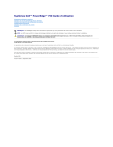
Lien public mis à jour
Le lien public vers votre chat a été mis à jour.